【Adobe Compの使い方】Adobe Compで作ったデータをオフィススイートで編集できるようにする
Adobe Compはレイアウトなどのカンプを作る、iOS(iPhone、iPad、iPod touch)で使用できる無料のアプリです。

カンプって?
カンプとは、印刷物の仕上がりを提示するための完成見本のことです。
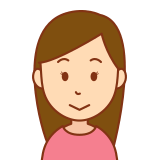
私はデザイナーではないから、必要ないね
たしかに、カンプそのものは、デザイナー出ない人には、必要がないものです。しかし、Adobe Compは、非常に優れたアプリで、使ってみると、カンプとは思えない、見栄えの良い印刷物などのレイアウトを作ることが可能です。

なら使ってみたいね
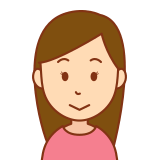
だけどAdobe Compで作ったデータって、例えばパソコンのソフトなどで編集可能なの?
Adobe Compですが、作ったデータはIllustrator、Photoshop、InDesignといったAdobeのDTPソフトにデータを送信して編集可能です。

私はMicroOfficeとかオフィススイートしか持っていないから、Adobe Compのデータをパソコンで編集するのは無理だね…
そう思われるかも知れません。しかし、Adobe CompはPDFで保存が出来ます。そのデータを変換すれば、オフィススイートで編集可能になります。
今回ブログ記事は、Adobe Compで作ったデータを、をオフィススイートで編集できるようにする方法をご紹介します。
なお、今回の作業は以下のChromebookで行いましたが、WEBブラウザでPDFのデータを変換できるWebアプリケーションを使用したので、インターネットに接続されているパソコンなら出来ます。
【Adobe Compの使い方】Adobe Compで作ったデータをオフィススイートで編集できるようにする方法
Adobe Compで作ったデータをオフィススイートで編集可能のデータにするには、PPTX形式で書き出しを行います。
PPTX形式とはPowerPoint(パワーポイント)の保存形式です。
昔はPowerPointは、特定の人しか使用していないことからパソコンにプリインストールされていないことがほとんどでした。しかし、プレゼンテーションが重要視されるようになった現在では、PowerPointは重要なソフトの一つとなりました。その結果、MicrosoftのサブスクリプションのOffice365でワードやエクセルとともに使用できるようになり、多くの人が開ける形式になりました。
PPTX形式はパワーポイント以外のほとんどのプレゼンテーションソフト…アップルのプレゼンテーションソフトのKeynote、Googleが提供するオンラインやオフライン両方で使用できるプレゼンテーションソフトのGoogleスライド、フリーソフトでWindows、Mac、Linuxで使用できるオフィススイートのLibreOfficeのプレゼンテーションソフトのImpressなどでも開くことが出来る形式です。
プレゼンテーションソフトの特徴は、自由にテキストやイメージ、図形を配置できる点で、操作方法はDPTソフトに似ています。
プレゼンテーション資料だけでなく、チラシなどのレイアウトを作るのにも適しています。
そのためAdobe Compで作ったデータをオフィススイートのソフトで使うにはPPTX形式の保存するプレゼンテーションソフトにした方が、今後の作業もしやすくなります。
Adobe CompでPPTX形式にする方法は、LightPDFというWEBブラウザで起動するWEBアプリケーションを利用します。
① LightPDFのサイトを開く
こちらから、LightPDFのサイトを開きます。
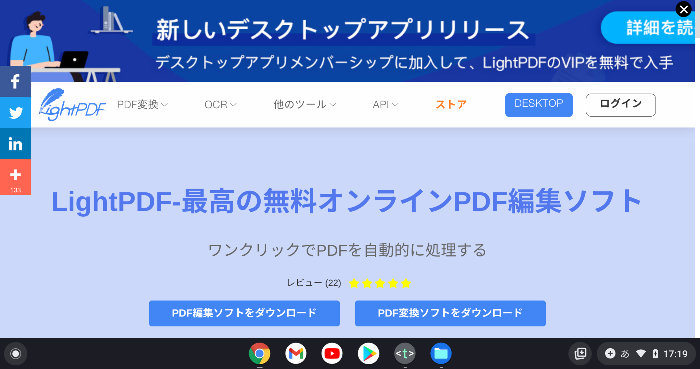
② PDFをPPTに変換を選択する
PDF変換からPDFをPPTに変換を選択します。
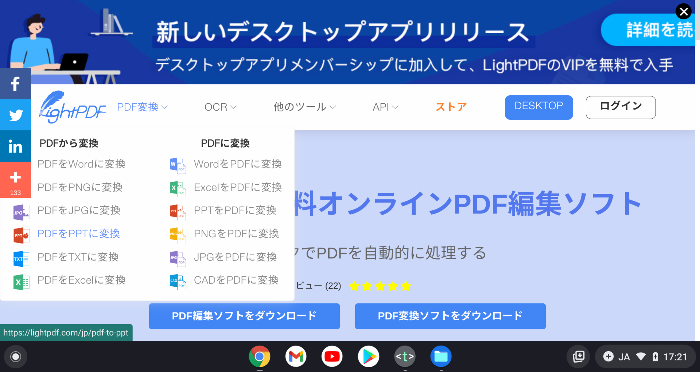
すると、以下の画面が現れます。
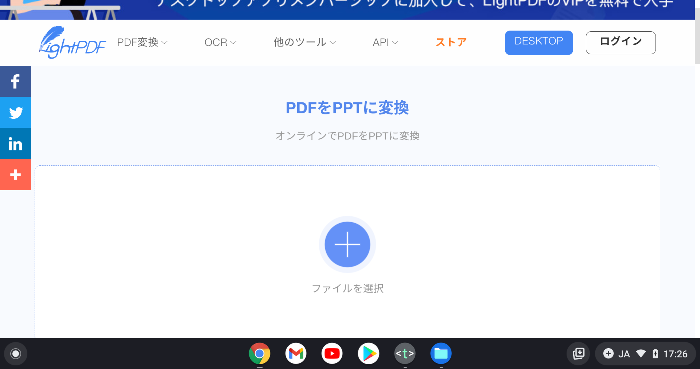
③ Adobe Compで作ったPDFファイルを読み込む
ファイルを選択の上にある+をクリックします。
それで、Adobe Compで作ったPDFファイルを選択し、LightPDFに読み込みます。
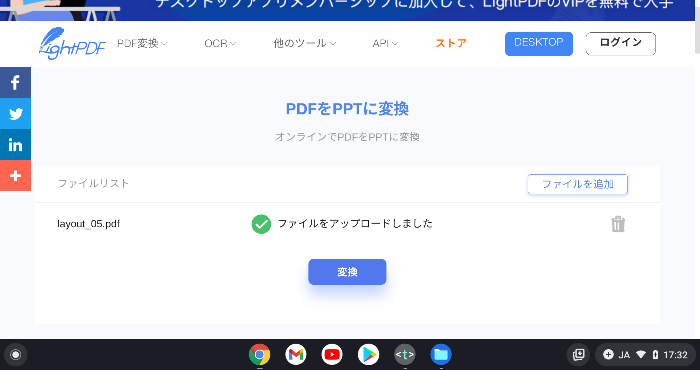
④ Adobe Compで作ったPDFファイルをPPTX形式に変換する
変換をクリックします。
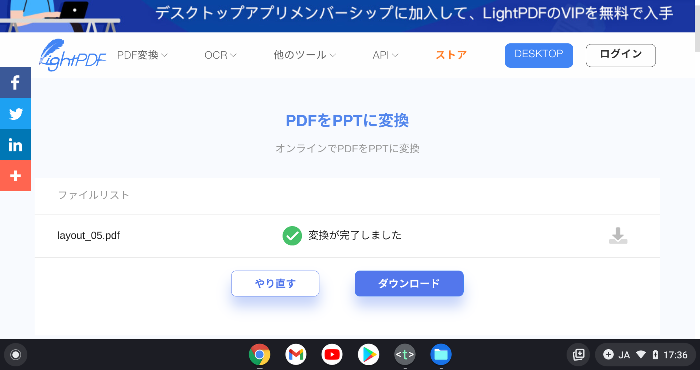
するとAdobe Compで作ったPDFファイルをPPTX形式に変換されます。
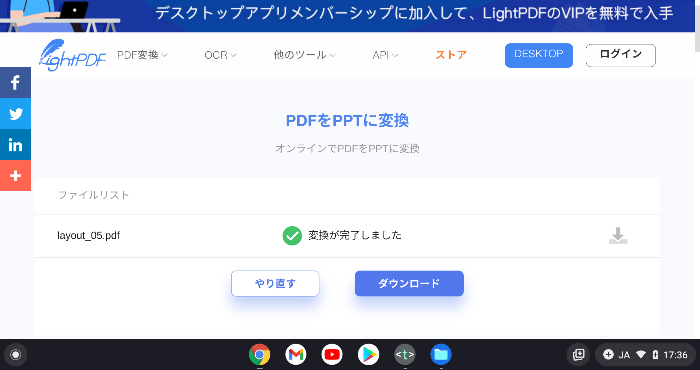
⑤ PPTX形式に変換されたAdobe Compで作ったデータを保存する
ダウンロードをクリックします。
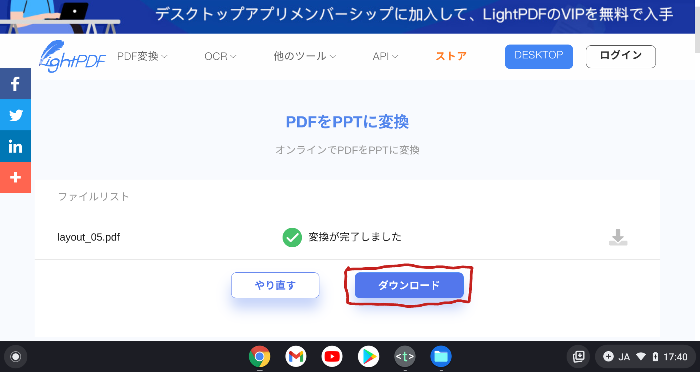
これで保存がされました。
⑥ プレゼンテーションソフトで編集する
PPTX形式になったCanvaで作ったデータをプレゼンテーションソフトで開いて編集します。
ここでは、誰もが無料でインストールをしないで使用できるWEBブラウザで起動する3つのプレゼンテーションソフトを使って行います。
【オフィスオンライン PowerPoint】
1つ目は無料で使用できるMicrosoftのオフィスオンラインのPowerPointです。
※Microsoftのオフィスオンラインは、Microsoftのアカウトがあれば無料で使用できます。
以下が、MicrosoftのオフィスオンラインのPowerPointで開いたPPTX形式になったAdobe Compで作ったデータです。
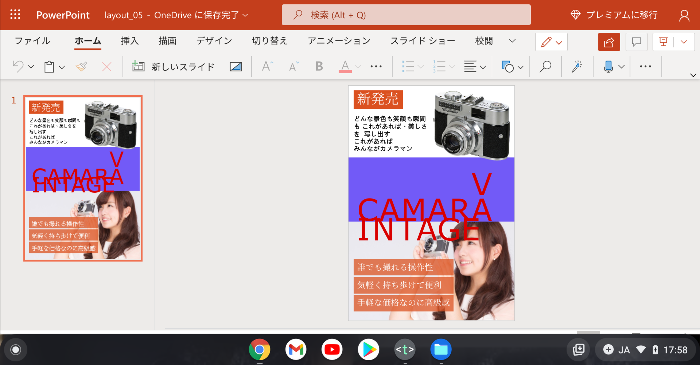
100%は再現はされません。
ただレイアウト自体の狂いはなく、文字などがおかしくなっている程度なので、簡単な修正作業でレイアウトを完成させることは出来ます。
それで完成させたのが以下のものです。
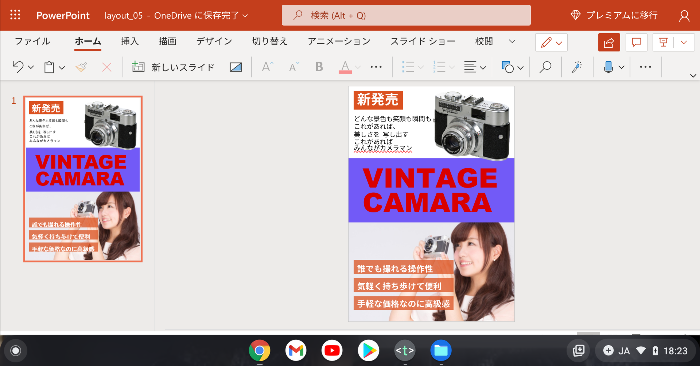
【Googleスライド】
2つ目は無料で使用できるGoogleスライドです。
※Googleスライドは、Googleのアカウトがあれば無料で使用できます。
以下が、MicrosoftのGoogleスライドで開いたPPTX形式になったAdobe Compで作ったデータです。
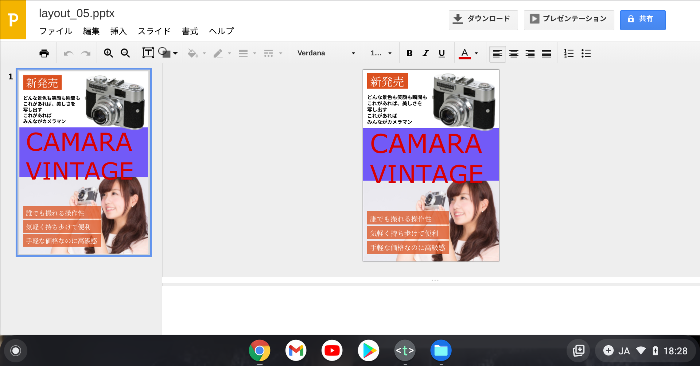
このままだとOffice互換モードになっているため、Googleスライドの全機能が使用できません。
ファイルから、Googleスライドといて保存を選択します。
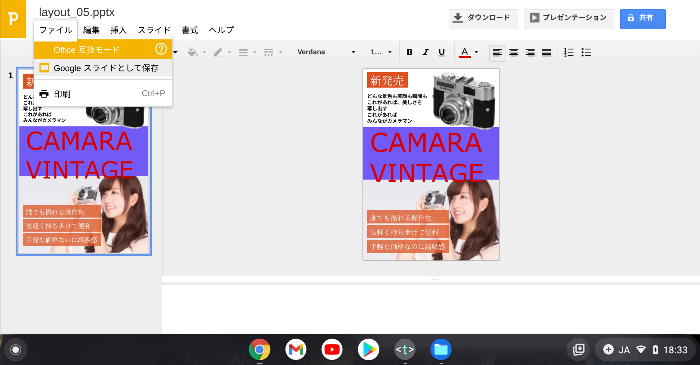
これでGoogleスライドの全機能で編集が可能になります。
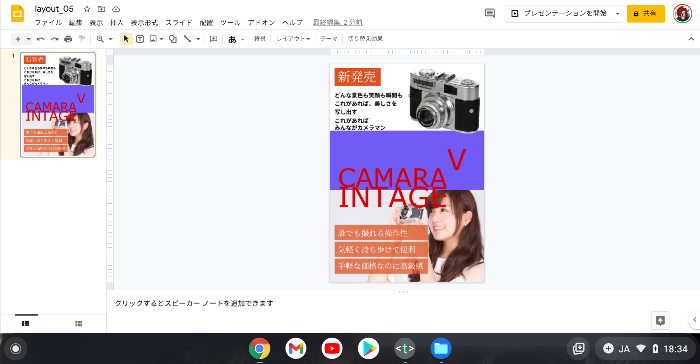
オフィスオンラインのPowerPoint同様、100%は再現はされません。
ただレイアウト自体の狂いはなく、文字などがおかしくなっている程度なので、簡単な修正作業でレイアウトを完成させることは出来ます。
それで完成させたのが以下のものです。
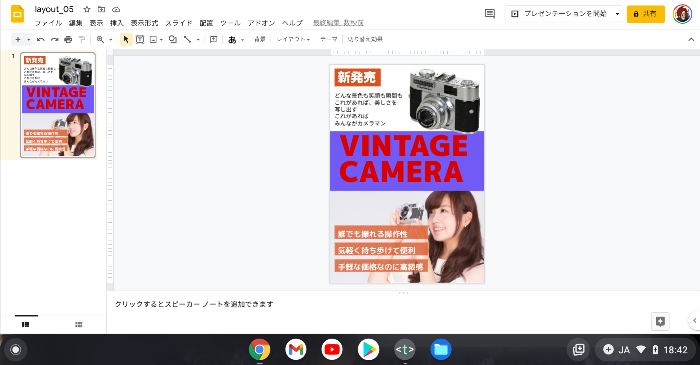
【Keynote for iCloud】
3つ目は無料で使用できるKeynote for iCloudです。
※Keynote for iCloudは、Apple IDがあれば無料で使用できます。
以下が、MicrosoftのKeynote for iCloudで開いたPPTX形式になったAdobe Compで作ったデータです。
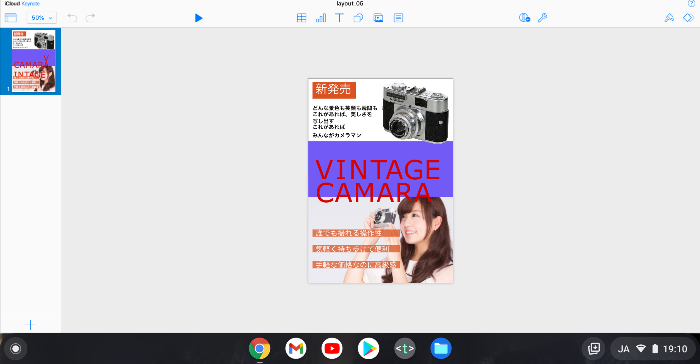
100%は再現はされませんが、オフィスオンラインのPowerPointやGoogleスライドから見たら、レイアウトの崩れはそれほどありません。
そのため、オフィスオンラインのPowerPointやGoogleスライドに比べて直感的に操作が出来る良さも手伝い、修正作業は簡単です。
それで完成させたのが以下のものです。
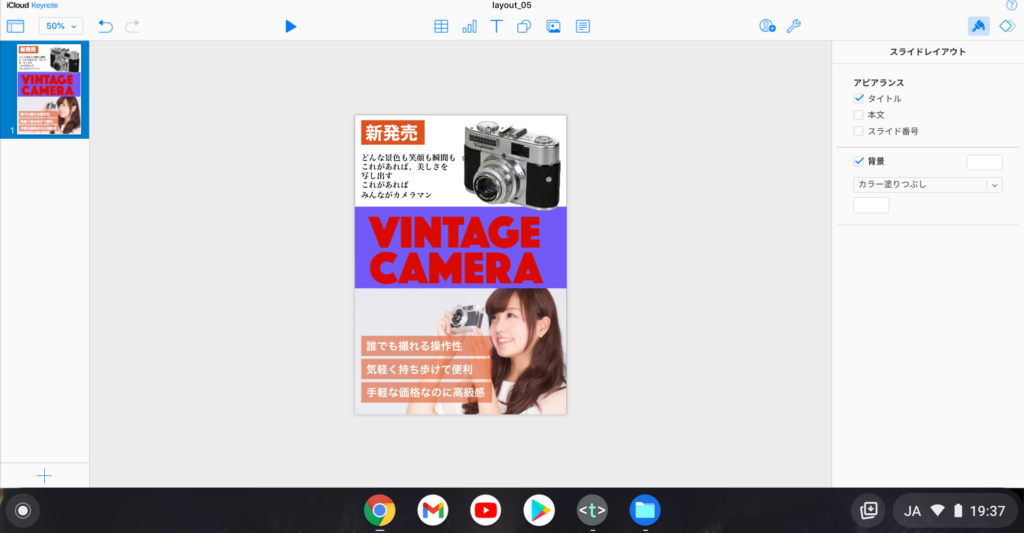



コメント